كيفية إنشاء صفحة أعمال على Facebook: الدليل الكامل لعام 2022: ممتحن وسائل التواصل الاجتماعي
أدوات Facebook مدير أعمال Facebook جناح أعمال Facebook فيس بوك / / July 13, 2022
هل تريد المزيد من الأشخاص للعثور على عملك على Facebook؟ هل تتساءل عن كيفية إنشاء صفحة أعمال على Facebook؟
في هذه المقالة ، ستتعرف على كيفية إنشاء صفحة أعمال على Facebook ، بما في ذلك برنامج تعليمي كامل مع نصائح التحسين والميزات المقترحة للتكامل.
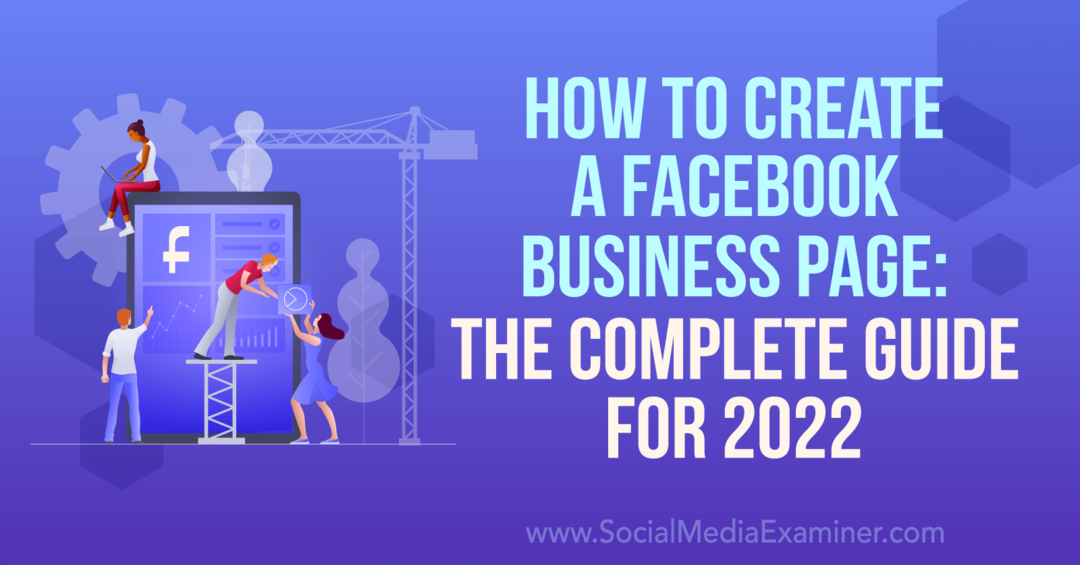
كيفية إنشاء صفحة أعمال على Facebook: برنامج تعليمي خطوة بخطوة باستخدام ملف تعريف Facebook الشخصي الخاص بك
أولاً ، دعنا نلقي نظرة على كيفية إعداد صفحة أعمال على Facebook من ملفك الشخصي. يعتبر سير العمل هذا هو الأفضل إذا كنت لا تريد استخدام Business Manager أو Business Suite لإدارة صفحتك. يمكنك دائمًا نقل الصفحة إلى Business Manager لاحقًا إذا تغيرت احتياجاتك.
# 1: انتقل إلى ملفك الشخصي
ابدأ بفتح Facebook في المتصفح والنقر فوق رمز العلم في شريط القائمة العلوي. ثم انقر فوق الزر "إنشاء صفحة جديدة" في القائمة اليمنى. ستتم إعادة توجيهك تلقائيًا إلى النافذة المنبثقة "إنشاء صفحة" على Facebook.
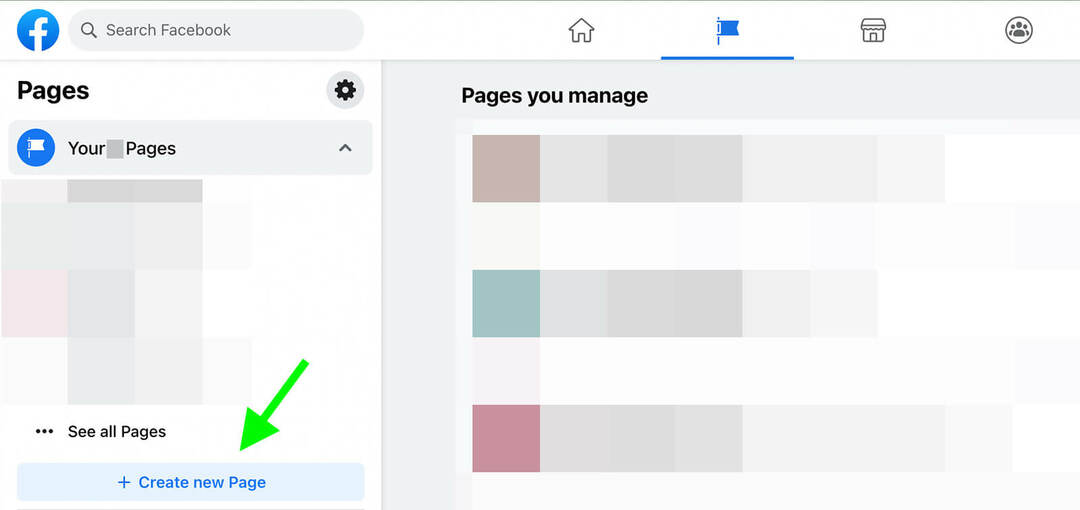
# 2: أدخل معلومات الصفحة الأساسية
بعد ذلك ، أضف المعلومات الأساسية حول عملك. أدخل اسم صفحة وقم بالإشارة إلى أنك ترى علامة تحقق خضراء تؤكد أن الاسم الذي أدخلته يتبع قواعد اسم صفحة Facebook
اختر ما يصل إلى ثلاث فئات تصف عملك. اكتب كلمة رئيسية أو اثنتين لبدء تصفح خياراتك.
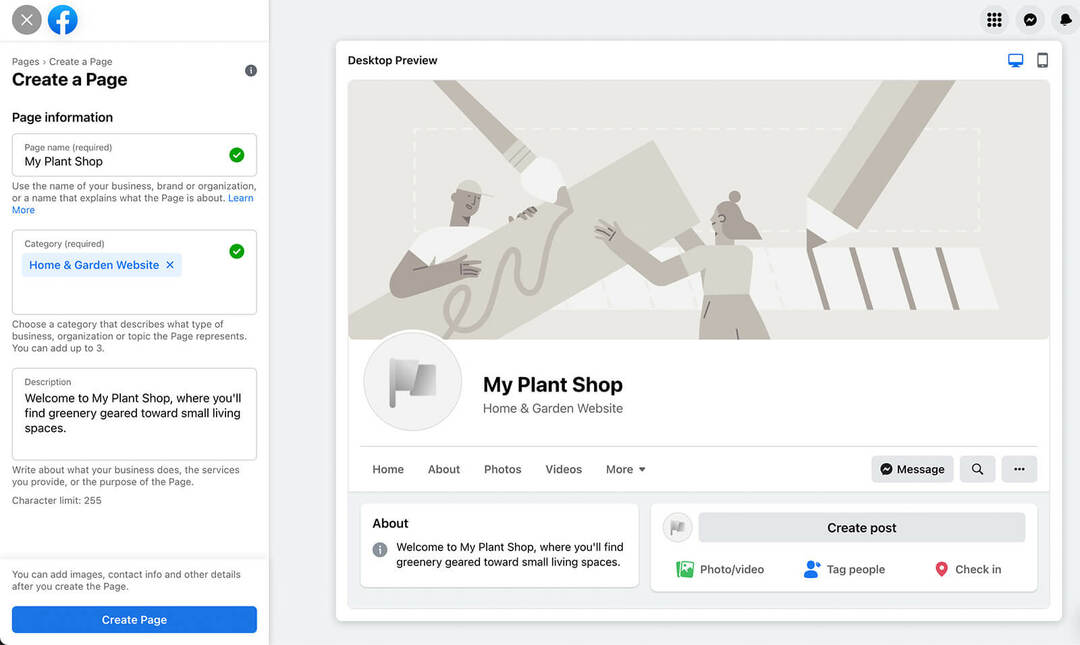
في مربع الوصف ، اكتب مقدمة موجزة عن عملك. نظرًا لأن لديك 255 حرفًا فقط للعمل معها ، فهذا مكان رائع لعرض عرض البيع الفريد الخاص بك. سيظهر الوصف في قسم "حول" أعلى صفحتك.
انقر فوق الزر "إنشاء صفحة" عند الانتهاء. لاحظ أنه يمكنك دائمًا الرجوع وتحديث المعلومات التي أدخلتها أو تعديلها.
# 3: تحميل صور صفحة الفيسبوك
بعد إنشاء الصفحة ، سترى بعض الخيارات الجديدة لتحميل الصور. أضف صورة ملف تعريف يمكن لعملائك التعرف عليها بسهولة وربطها بعملك - مثل شعارك أو منتجك أو موقعك أو نفسك (إذا كانت صفحتك تمثل شخصية عامة).
لاحظ أن Facebook يوصي باستخدام صورة مربعة يتم عرضها بدقة 170 × 170 بكسل. وتذكر أنه يظهر على شكل دائرة ، وبالتالي قد يتم قطع الزوايا.
بعد ذلك ، اختر صورة غلاف لإخبار العملاء بالمزيد عن نشاطك التجاري. قد تُظهر صورة الغلاف بعض منتجاتك ، أو عرضًا لمتجرك ، أو لقطة لفريقك ، أو عرضك الحالي. على الرغم من أن الحفاظ على اتساق صورة ملفك الشخصي فكرة جيدة ، إلا أنه يمكنك التخطيط لتغيير صورة الغلاف بشكل متكرر.
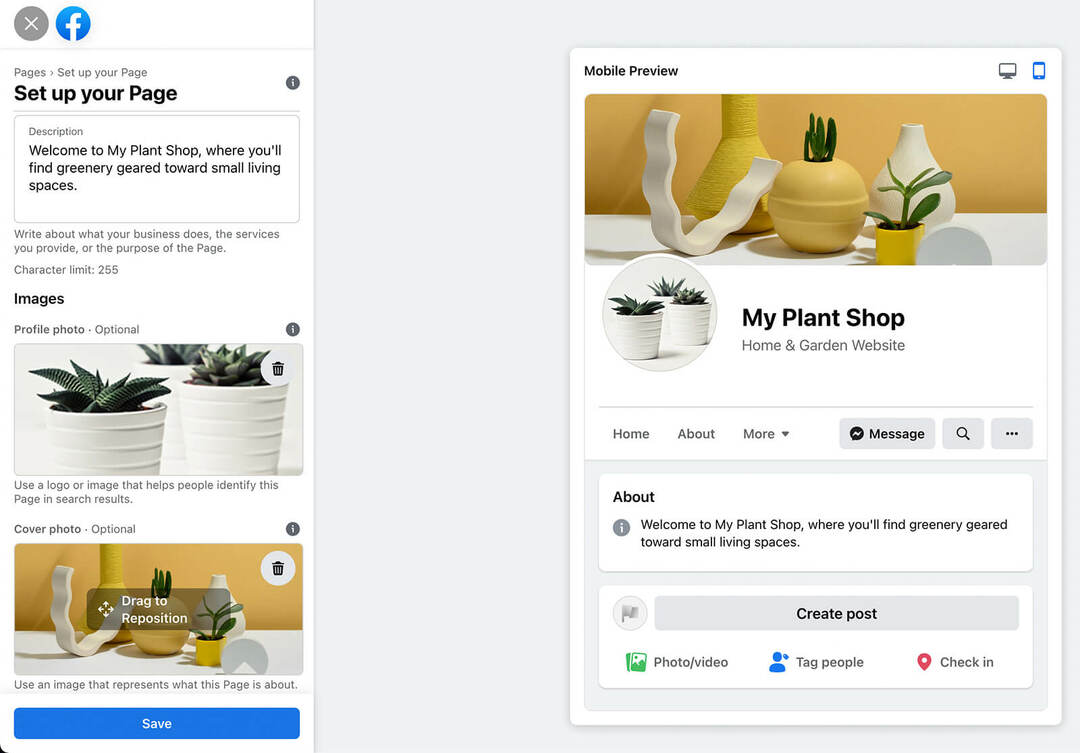
يوصي Facebook بتحميل صورة بحجم 1640 × 856 بكسل. ولكن من المهم ملاحظة أن صورة الغلاف تُعرض بأبعاد مختلفة على سطح المكتب مقابل المقاسات الكبيرة. التليفون المحمول. استخدم زر التبديل في الزاوية العلوية اليمنى لمعاينة صورة الغلاف على كليهما. عند الانتهاء ، انقر فوق الزر "حفظ" لإكمال عملية إعداد الصفحة الأساسية.
# 4: قم بتوصيل صفحتك على Facebook بـ WhatsApp
بعد ذلك ، سترى خيارًا لربط صفحتك على Facebook بحساب أعمال WhatsApp الخاص بك. هذه خطوة اختيارية يمكنك إكمالها الآن أو العودة إليها لاحقًا.
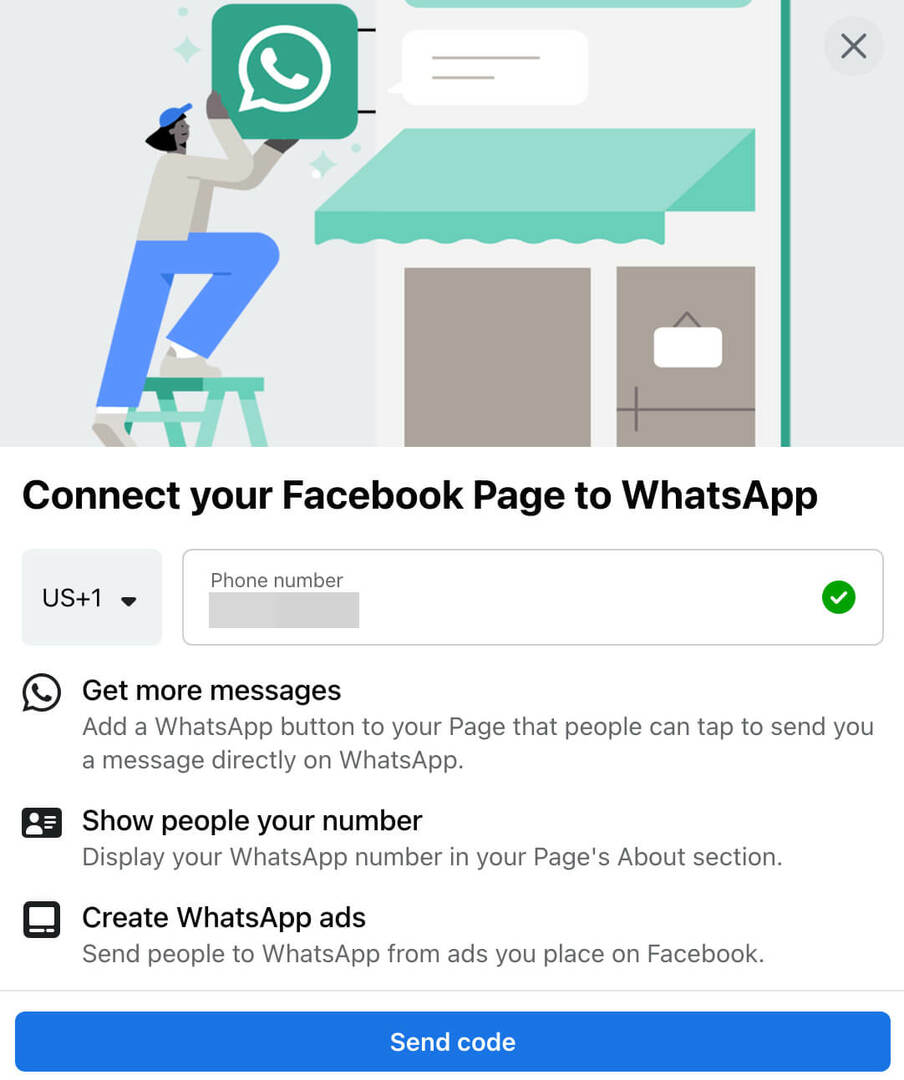
إذا قمت بتوصيل حساب الأعمال الخاص بك على WhatsApp ، فلاحظ أن أي شخص يزور صفحتك على Facebook يمكنه رؤية رقم WhatsApp الخاص بك. يمكنك أيضًا إضافة زر WhatsApp إلى صفحتك ، أو تضمين زر في منشورات معينة ، أو تشغيل إعلانات WhatsApp للحصول على المزيد من الرسائل.
دليلك إلى مستقبل الأعمال

تفتح نهضة Web3 فرصًا جديدة لأصحاب المشاريع والمبدعين والمسوقين المستعدين لاحتضان التغييرات. لكن من يمكنك الوثوق به؟
تقديم مؤتمر Crypto Business ؛ حدث ممتاز لأي شخص يريد تعلم كيفية تشغيل Web3 للعمل من أجل أعمالهم.
انضم إلينا في سان دييغو المشمسة بولاية كاليفورنيا لحضور أول مؤتمر تشفير لرواد الأعمال... وليس المهووسين بالتمويل والتكنولوجيا. ستحصل على أفكار عملية لبناء الأعمال من مبتكرين مثبتين - بدون كل المصطلحات الفنية.
احصل على مقعدك# 5: اختر اسم مستخدم لصفحتك على Facebook
بمجرد إعداد صفحتك ، فإن أول شيء يجب عليك فعله هو اختيار اسم مستخدم. من الناحية المثالية ، يجب أن يتضمن اسم المستخدم الخاص بك كل أو جزء من اسم عملك أو اسم المجال. يجب أن يكون أيضًا متسقًا عبر قنوات التواصل الاجتماعي حتى يتمكن العملاء من العثور بسهولة على نشاطك التجاري ووضع علامة عليه.
انقر على رابط إنشاءUsername وأدخل اسم المستخدم الذي تريد استخدامه. نظرًا لأن أسماء المستخدمين يجب أن تكون فريدة ، فسترى رسالة خطأ إذا تم استخدام المؤشر بالفعل. بمجرد العثور على واحد يعمل ، انقر فوق الزر "إنشاء اسم مستخدم". لاحظ أن اسم مستخدم صفحتك يظهر في عنوان URL الخاص بك كما يلي: https://facebook.com/username
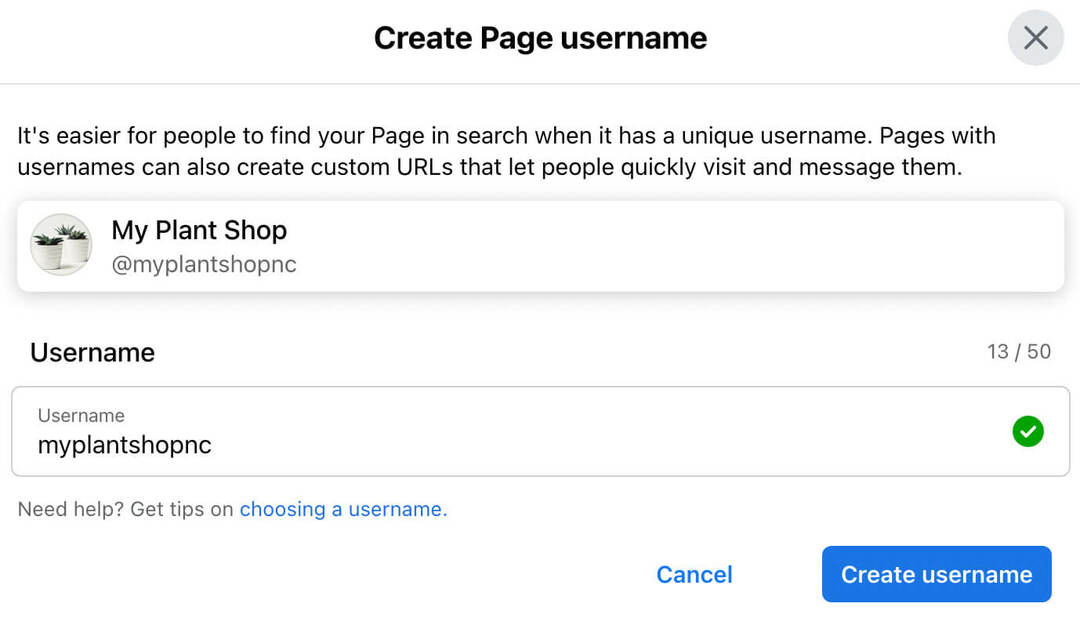
# 6: أضف زر الحث على الشراء إلى صفحتك على Facebook
بعد ذلك ، حدد زر الحث على اتخاذ إجراء (CTA) الذي تريد إضافته إلى صفحتك. انقر فوق الزر "إضافة زر" في الزاوية العلوية اليسرى واختر إحدى عبارات الحث على اتخاذ إجراء المتاحة.
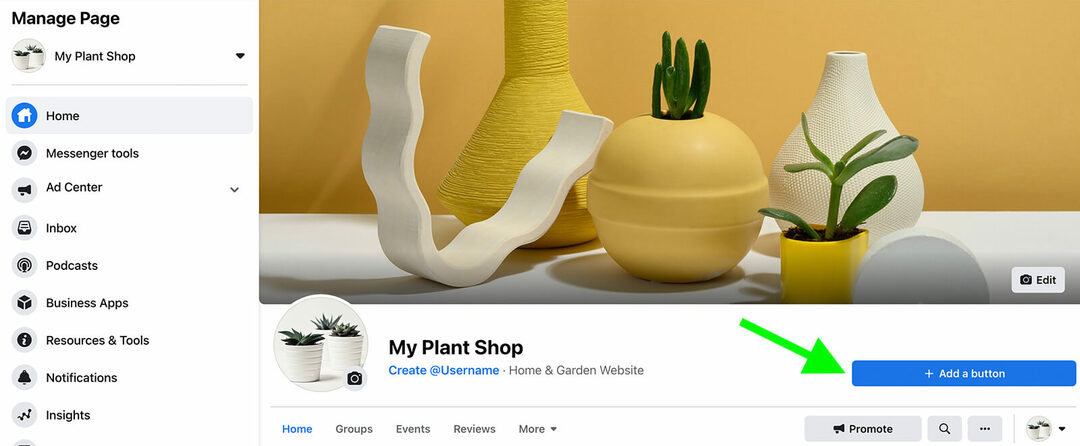
يعتمد الخيار الأفضل لعملك على ما تريد تحقيقه:
- لتنمية جمهورك ، اختر متابعة أو تسجيل.
- لبدء المحادثات مع العملاء ، اختر الاتصال الآن أو اتصل بنا أو أرسل رسالة أو أرسل بريدًا إلكترونيًا أو أرسل رسالة WhatsApp.
- لجعل الأشخاص يتفاعلون مع موقعك على الويب أو تطبيقك ، اختر معرفة المزيد أو استخدام التطبيق.
- لزيادة المبيعات ، اختر التسوق على موقع الويب أو ابدأ الطلب أو احجز الآن.
# 7: تقديم تفاصيل العمل
على الرغم من أنك أضفت بالفعل وصفًا لنشاطك التجاري إلى صفحتك ، إلا أنه يجب عليك أيضًا إضافة معلومات الاتصال حتى يتمكن العملاء من معرفة المزيد عن عملك. قم بالتمرير لأسفل إلى قسم تقديم المعلومات والتفضيلات أو انقر فوق تحرير معلومات الصفحة في القائمة اليمنى.
ثم أضف تفاصيل مثل موقع الويب الخاص بك ورقم هاتفك. إذا كان لنشاطك التجاري مكتب أو متجر أو مقر مادي مفتوح للجمهور ، فأضف ساعات العمل ومعلومات الموقع.
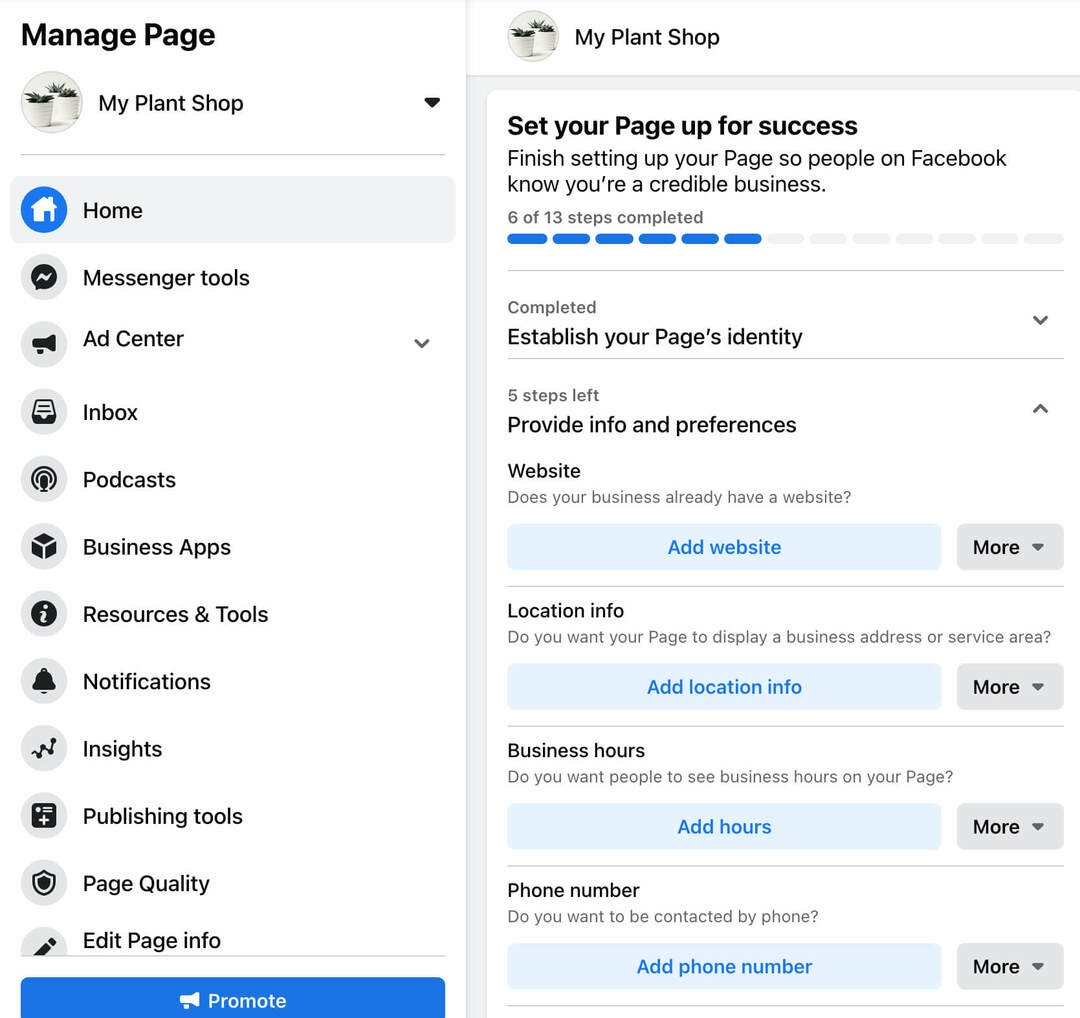
# 8: اختر قالب صفحة Facebook
بشكل افتراضي ، تستخدم صفحات Facebook نموذجًا قياسيًا. ولكن يمكنك اختيار طريقة مختلفة لتسويق عملك بشكل أكثر فعالية.
في القائمة اليمنى ، حدد الإعدادات. ثم انقر فوق القوالب وعلامات التبويب. ضمن قسم علامات التبويب ، انقر فوق الزر تحرير. ثم تصفح الخيارات المتاحة للعثور على خيار يناسب نوع عملك.
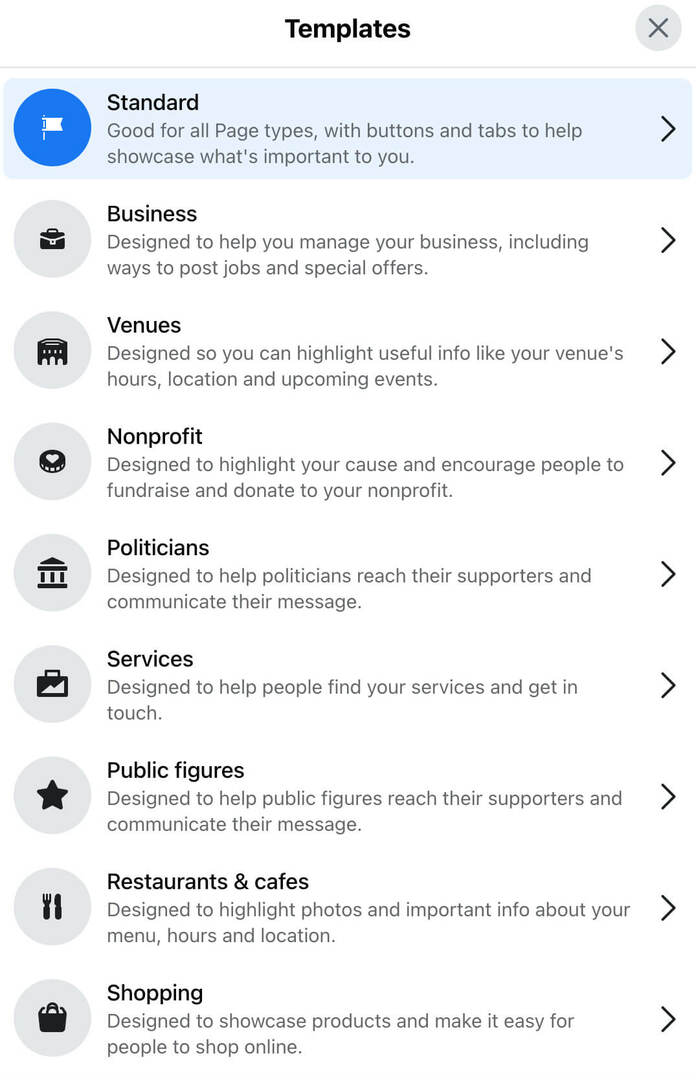
إذا كنت تخطط لبيع منتجات من صفحتك ، على سبيل المثال ، فاختر نموذج التسوق. إذا كنت تدير نشاطًا تجاريًا قائمًا على الخدمة ، فانتقل إلى نموذج الخدمات بدلاً من ذلك.
ثم راجع علامات التبويب التي تظهر على صفحتك. يمكنك تبديل الأشخاص الذين لا تخطط لاستخدامهم ووضع ما تبقى منهم في ترتيب يناسب نشاطك التجاري بشكل أفضل. يمكنك إعادة زيارتها وإعادة تشغيل علامات التبويب في أي وقت.
# 9: قدم صفحتك على Facebook
الآن يمكنك البدء في زيادة جمهورك واستخدام صفحتك. قم بالتمرير لأسفل إلى قسم تقديم صفحتك وانقر فوق الزر إنشاء منشور ترحيب. أو بدلاً من ذلك ، انقر فوق الزر "إنشاء منشور" أعلى صفحتك. اغتنم الفرصة للترحيب بالمتابعين والعملاء ، وتعريفهم بعملك ، وإخبارهم بما يمكن توقعه.
ثم ابدأ في دعوة الأشخاص إلى صفحتك. يمكنك النقر فوق الزر Invite Friends لتطلب من الأصدقاء والعائلة وزملاء العمل وغيرهم من الاتصالات الشخصية متابعة صفحتك. لاحظ أن هذا الخيار لن يدعو جميع أصدقائك تلقائيًا. بدلاً من ذلك ، يمكنك تحديد الأشخاص الذين تريد دعوتهم إلى صفحتك.
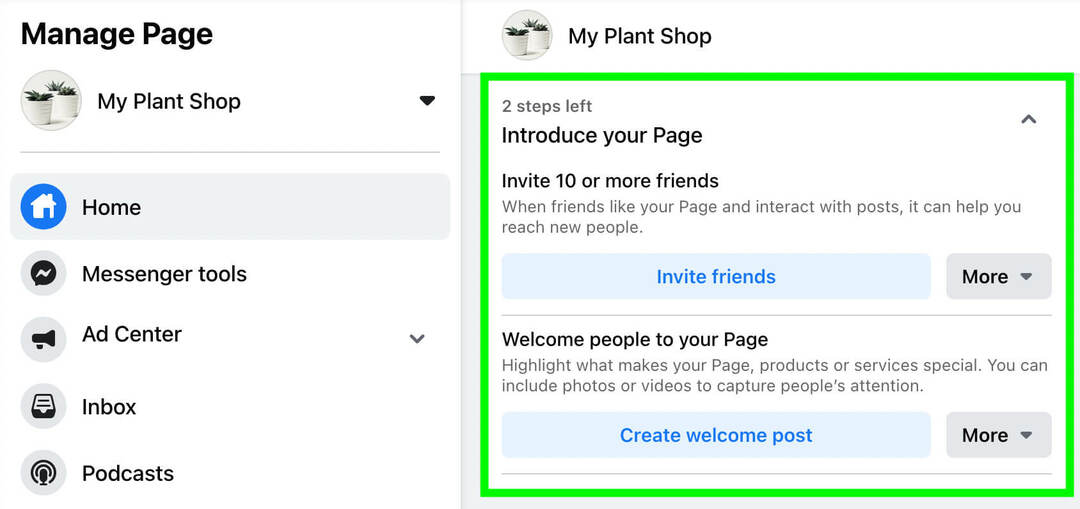
# 10: إضافة مسؤول آخر لصفحة Facebook
حتى إذا كنت تخطط لإدارة صفحة نشاطك التجاري في الغالب بنفسك ، فمن الأهمية بمكان إضافة مسؤول واحد آخر على الأقل. بهذه الطريقة ، لا يزال بإمكان أي شخص في فريقك الوصول إلى صفحتك إذا تم حظر دخولك لأي سبب من الأسباب.
لإضافة مسؤول آخر ، حدد الإعدادات من القائمة اليمنى لصفحتك. ثم حدد أدوار الصفحة. في قسم تعيين دور صفحة جديد ، قم بتغيير الإعداد إلى المسؤول. ثم اكتب اسم الصديق الذي تريد إضافته.
إطلاق المشاريع الاجتماعية بشكل أسرع وأسهل
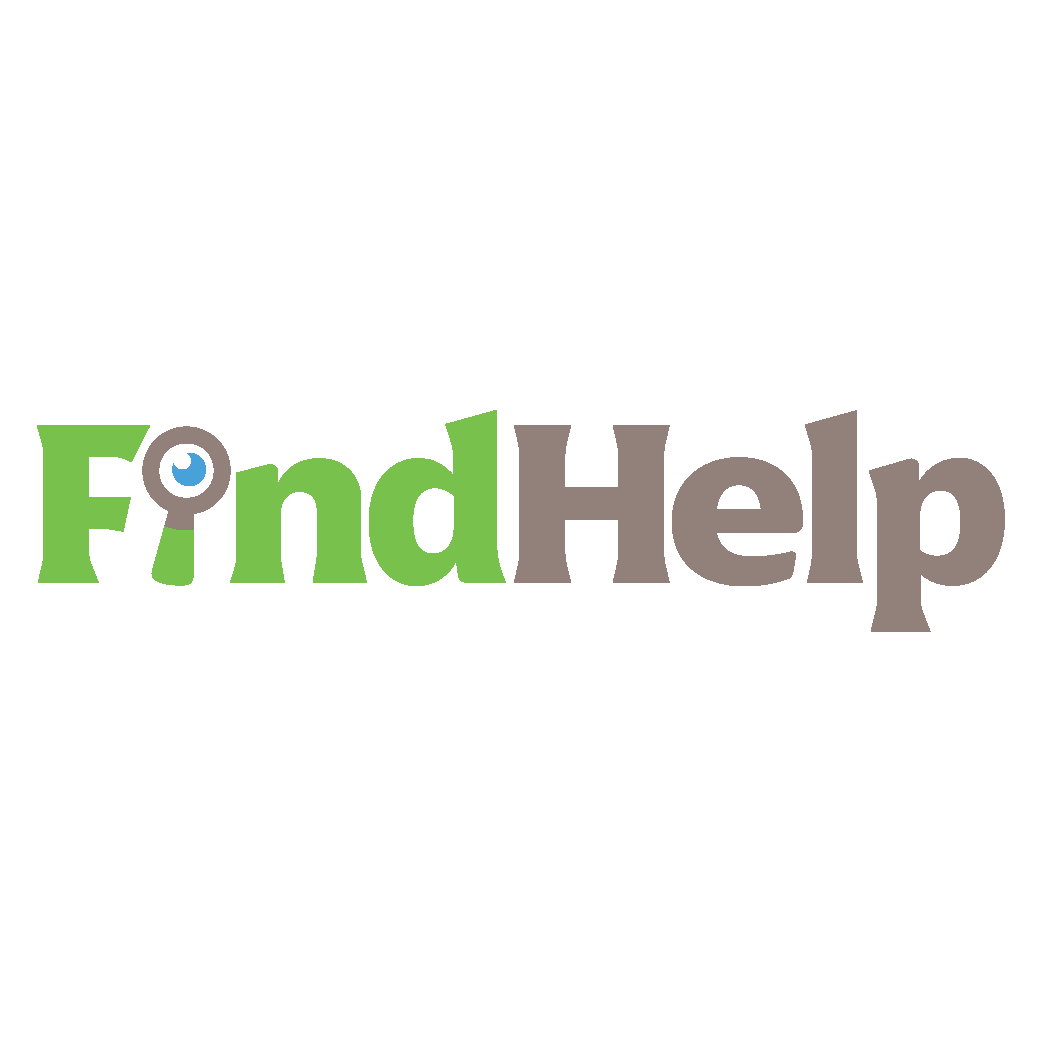
هل تبحث عن منشئ محتوى أو مدير حملة أو استراتيجي لقنواتك الاجتماعية أو لمشروع خاص؟
اعثر على الخبير المناسب حتى للمشروع أو الحملة الأكثر تعقيدًا ببضع نقرات من خلال سوق FindHelp الجديد الخاص بنا. سيكون لديك المزيد من الوقت للتركيز على مجالات أخرى من عملك دون التضحية بحضورك الاجتماعي. تصفح خبراء Facebook و Instagram المؤهلين تأهيلا عاليا اليوم.
ابحث عن المساعدة اليوم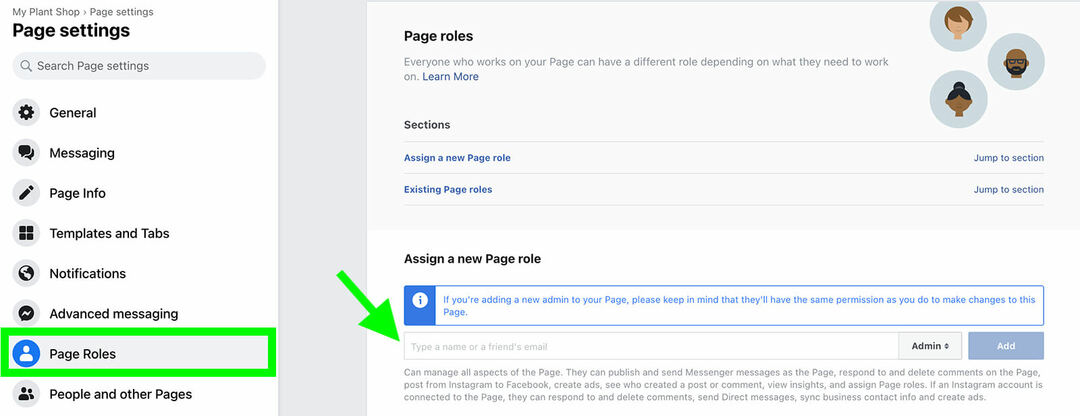
لاحظ أن أي مشرف تضيفه يحصل تلقائيًا على نفس الأذونات التي لديك. إذا كنت ترغب في إضافة برنامج جدولة وسائط اجتماعية أو مدير مجتمع إلى صفحتك ، فقم بتغيير إعداداتها وفقًا لذلك.
# 11: انقل صفحتك على Facebook إلى Business Manager
يمكنك الاستمرار في إدارة صفحة عملك من حسابك الشخصي. ولكن إذا كنت تريد فصل النشاط الشخصي عن النشاط المهني ، فيمكنك نقل الصفحة إلى Business Manager بدلاً من ذلك.
افتح إعدادات الأعمال بالنقر فوق رمز الترس الموجود بجوار حساب عملك في Business Manager أو Business Suite. ثم افتح قائمة الحسابات المنسدلة وانقر على الصفحات.
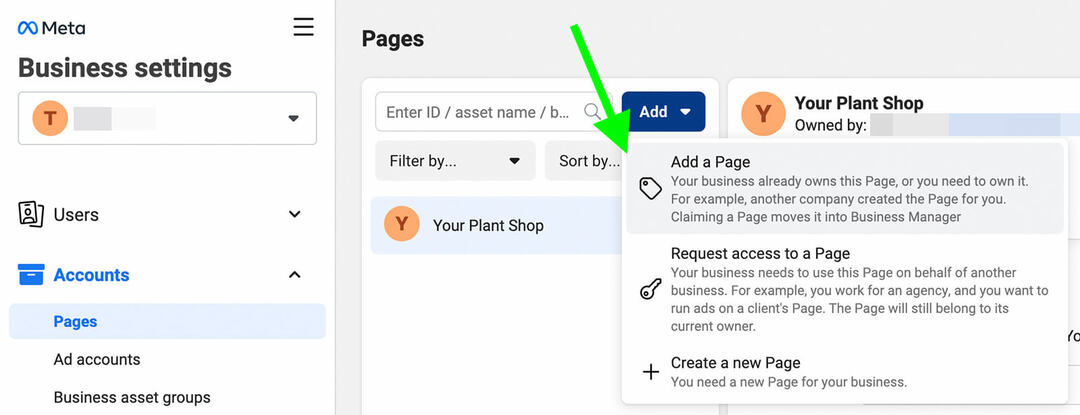
انقر فوق الزر "إضافة" وحدد "إضافة صفحة". اكتب اسم صفحتك أو انسخ عنوان URL والصقه. تأكد من اختيارك الصفحة الصحيحة وحدد إضافة صفحة. إذا كنت أنت المسؤول عن الصفحة ومدير Business Manager ، فستنتقل الصفحة إلى Business Manager على الفور.
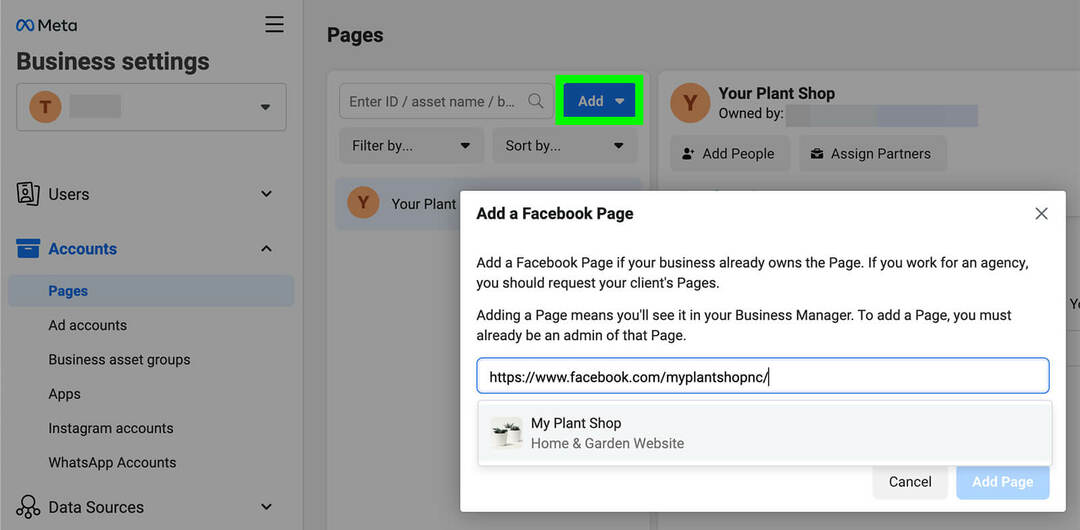
كيفية إنشاء صفحة أعمال على Facebook: برنامج تعليمي خطوة بخطوة باستخدام إعدادات الأعمال
دعنا الآن نلقي نظرة على كيفية إعداد صفحة أعمال على Facebook مباشرة في إعدادات الأعمال. إذا كنت تعمل مع فريق أو كنت بحاجة إلى إدارة أصول أعمال تعريفية متعددة ، فإن سير العمل هذا يعد اختيارًا جيدًا.
# 1: افتح إعدادات الأعمال
إذا كنت تبدأ في Business Suite ، فافتح القائمة المنسدلة في الزاوية العلوية اليمنى وانقر على رمز الترس بجوار حساب نشاطك التجاري. إذا كنت تبدأ في Business Manager ، فحدد حساب نشاطك التجاري وانقر على رمز الترس في الزاوية اليسرى السفلية.
ضمن القائمة المنسدلة الحسابات ، حدد علامة التبويب الصفحات. ثم انقر فوق الزر "إضافة" الأزرق لفتح قائمة منسدلة جديدة. انقر فوق إنشاء صفحة جديدة لإعداد صفحة جديدة لعملك.
# 2: قم بإنشاء صفحة أعمال Facebook الخاصة بك
ثم اختر الفئة التي تناسب نوع الصفحة التي تريد إنشاءها. تتراوح الخيارات من الأعمال التجارية المحلية إلى الشخصية العامة لقضية أو مجتمع.
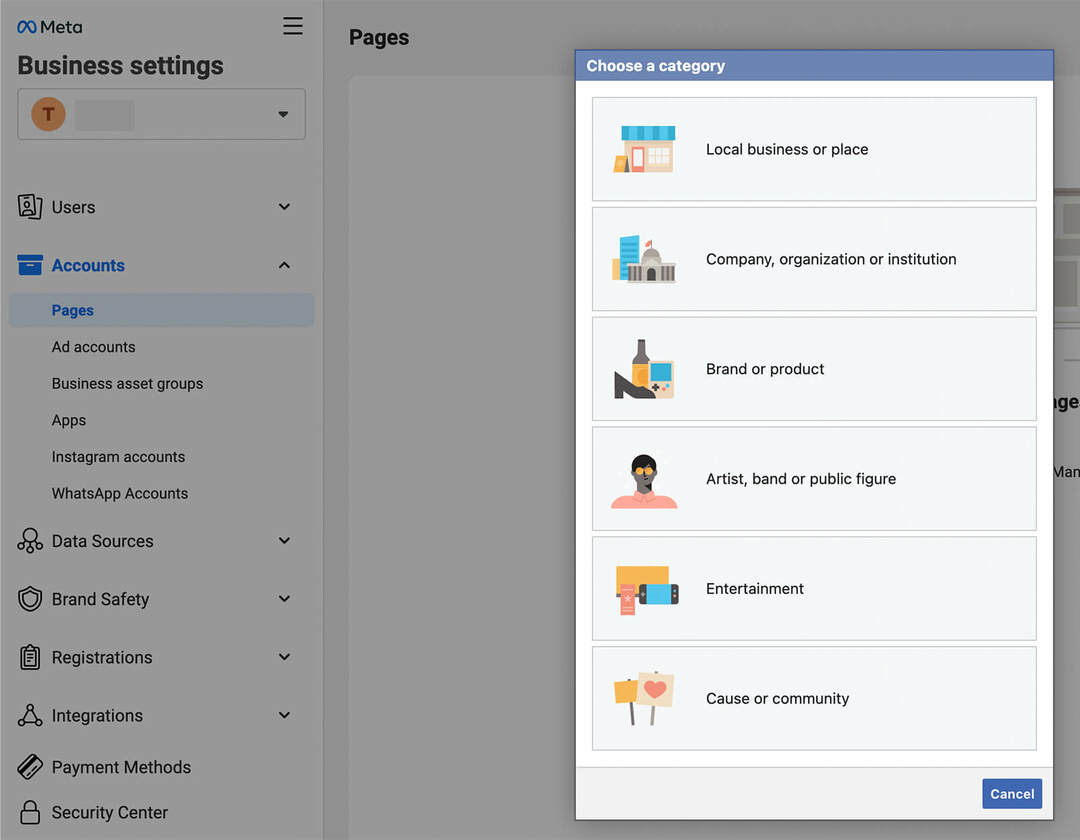
بعد ذلك ، اختر اسمًا لصفحتك — من الناحية المثالية ، اسم عملك أو علامتك التجارية أو مؤسستك أو نفسك (إذا كنت شخصية عامة). استخدم القائمة المنسدلة لتحديد فئة تصف صفحتك. ثم انقر فوق الزر "إنشاء صفحة".
# 3: أكمل إعداد صفحة عملك
بمجرد إنشائها ، ستظهر صفحتك في قائمة الصفحات في إعدادات الأعمال. انقر فوق الزر "عرض الصفحة" في الزاوية العلوية اليسرى لإنهاء عملية الإعداد. بدلاً من ذلك ، يمكنك العودة إلى Business Suite أو Business Manager والوصول إلى صفحتك الجديدة في أي وقت.
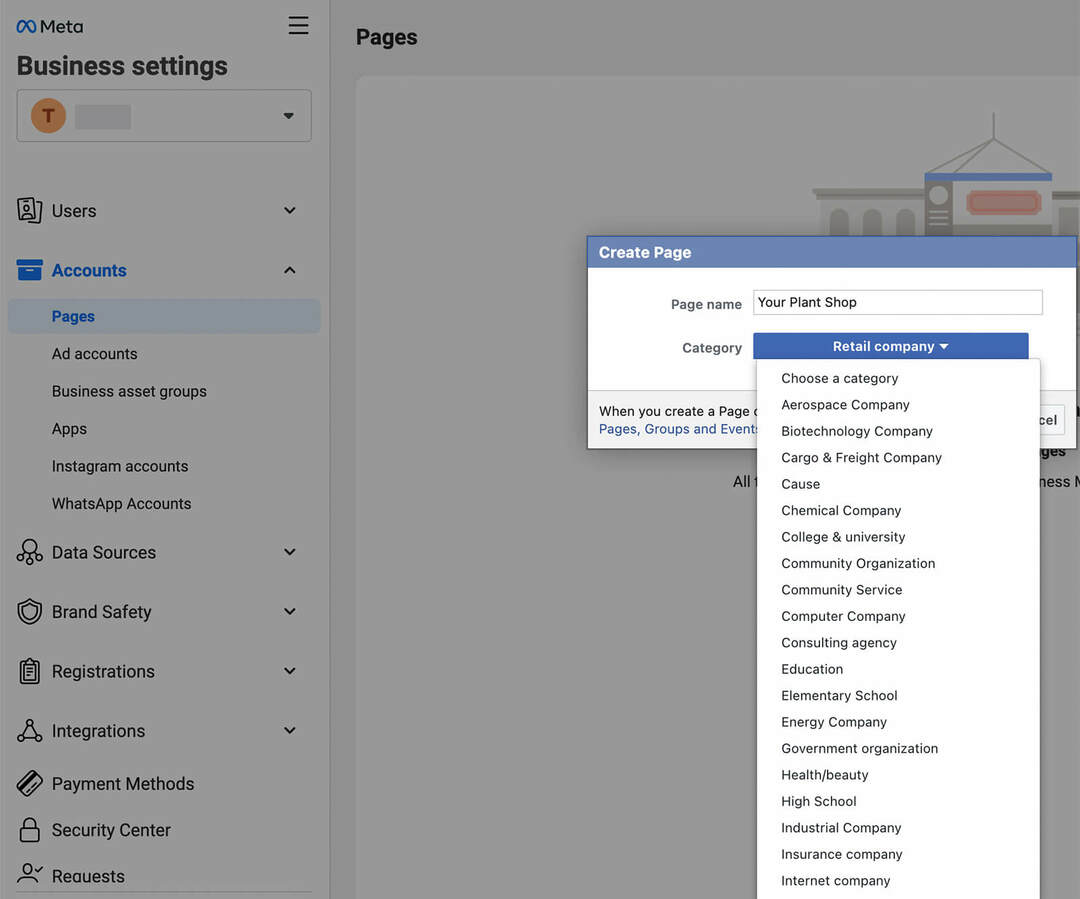
استخدم سير العمل المفصل أعلاه لإكمال الإعداد:
- قم بتوصيل الصفحة بحساب الأعمال الخاص بك على WhatsApp أو قم بإلغاء الأمر.
- اختر اسم مستخدم فريدًا لنشاطك التجاري ومتسقًا عبر القنوات.
- اكتب وصفا موجزا لعملك.
- أضف تفاصيل العمل بما في ذلك موقع الويب الخاص بك ورقم الهاتف وساعات العمل والموقع.
- قم بتحميل صورة للملف الشخصي وصورة غلاف تتناسب مع الأبعاد الموصى بها.
- حدد نموذجًا لصفحتك واضبط علامات التبويب لتلبية احتياجاتك.
- انشر منشورًا تمهيديًا وادعو الأصدقاء للإعجاب بصفحتك.
# 4: أضف أعضاء الفريق إلى صفحة عملك
لإضافة مسؤولين أو موظفين إلى صفحتك ، ارجع إلى إعدادات الأعمال. افتح القائمة المنسدلة الحسابات وحدد الصفحات. ابحث عن صفحتك الجديدة في القائمة وانقر فوق الزر "إضافة أشخاص". ثم اختر الأشخاص الذين ترغب في إضافتهم.
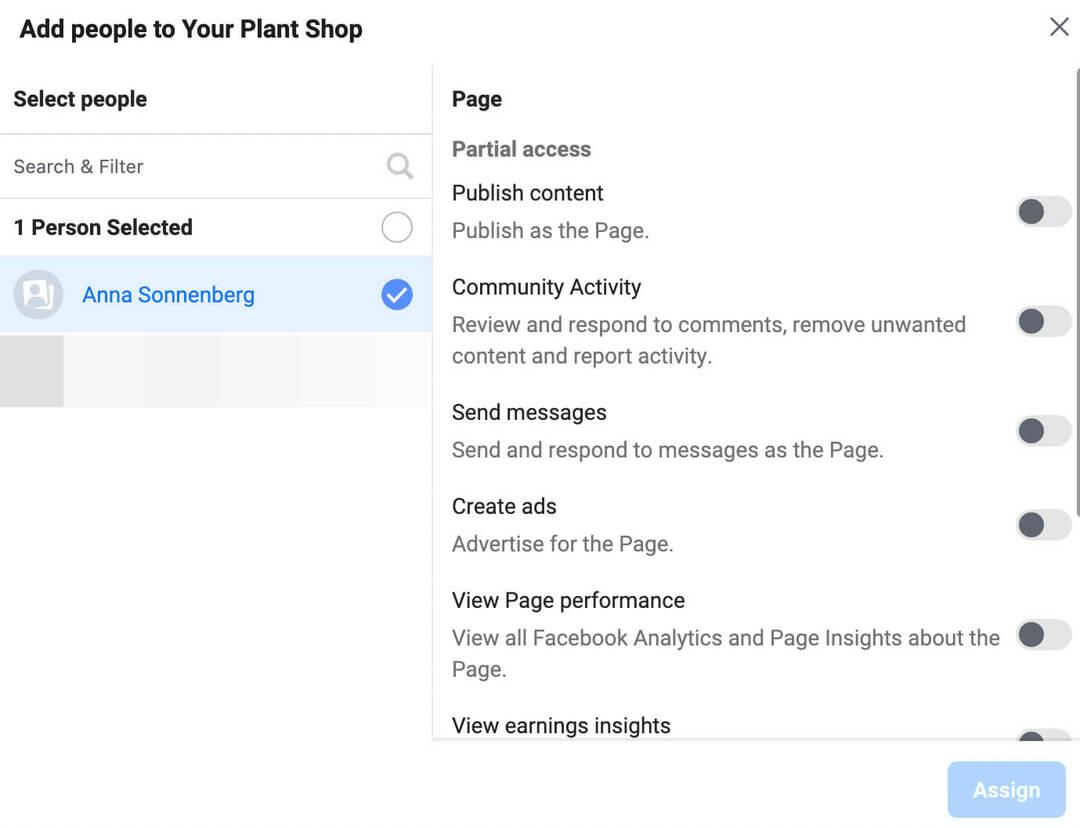
خطط لإضافة مسؤول واحد على الأقل ، ثم قم بإضافة أعضاء الفريق الآخرين كموظفين. بهذه الطريقة ، يمكنك منح الأشخاص حق الوصول الضروري فقط - مثل نشر المحتوى ، والرد على المشاركة ، وإرسال الرسائل - دون منحهم التحكم الكامل في صفحتك.
نصائح التحسين لصفحتك التجارية الجديدة على Facebook
لتسويق عملك بشكل أكثر فعالية ، استخدم نصائح التحسين أدناه.
# 1: اربط حساب Instagram الخاص بشركتك
إذا كنت تخطط لتسويق عملك على Instagram أيضًا ، فقم بربط الحسابين. افتح إعدادات صفحة Facebook الخاصة بك وحدد Instagram من علامة التبويب اليسرى. ثم انقر فوق الزر Connect Account (ربط الحساب).
اختر ما إذا كنت تريد أن تظهر رسائل Instagram الخاصة بك في صندوق الوارد الخاص بك وانقر فوق متابعة. ثم قم بتسجيل الدخول إلى حساب Instagram الخاص بشركتك وانتهى من ربط الاثنين.
بمجرد توصيلهم ، يمكنك إدارة التعليقات والرسائل لكل من Facebook و Instagram في صندوق الوارد الخاص بك في Meta. يمكنك أيضًا نشر وجدولة المحتوى لكليهما من Business Suite.
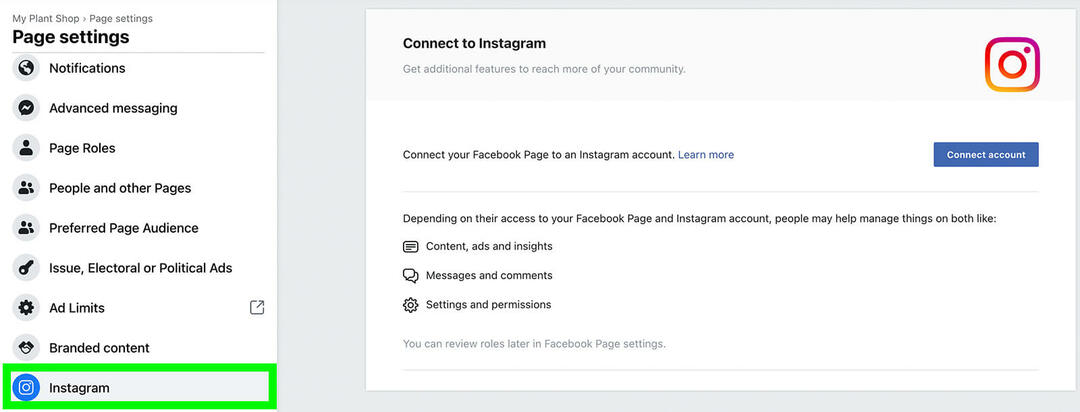
# 2: أضف متاجر Facebook و Instagram
إذا كان نشاطك التجاري يبيع المنتجات عبر الإنترنت ، فيمكنك استخدام صفحتك على Facebook وحساب Instagram لزيادة المبيعات. لإعداد متجرك ، انقر فوق زر البدء في صفحة Facebook الخاصة بك. بدلا من ذلك ، افتح مدير التجارة من Business Manager أو Business Suite.
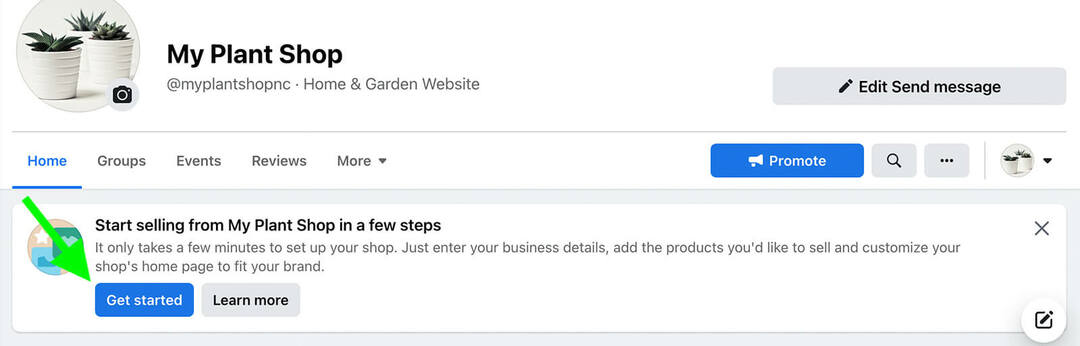
ثم استخدم هذا متاجر Instagram و Facebook Shops تعليمي لإنشاء متجرك. يمكنك إنشاء متجر على إحدى القناتين أو كلتيهما وإنشاء كتالوجات يمكنك استخدامها للإعلان.
# 3: إعداد الخدمات أو المواعيد أو الطلبات
إذا كان عملك يقدم خدمات بدلاً من منتجات ، فيمكنك الترويج لها من خلال صفحة عملك. لإضافة قائمة ، حدد أولاً قالب صفحة المطعم. ثم قم بالتبديل إلى علامة تبويب القائمة في صفحتك وقم بتحميل ملف القائمة.
للترويج للخدمات ، اختر قالب صفحة الأعمال وقم بتشغيل علامة التبويب الخدمات. ثم انتقل إلى صفحتك ، وانقر فوق القائمة المنسدلة المزيد ، وحدد علامة التبويب الخدمات. لكل خدمة ، يمكنك كتابة وصف ، وسرد السعر ، وإظهار التوقيت.
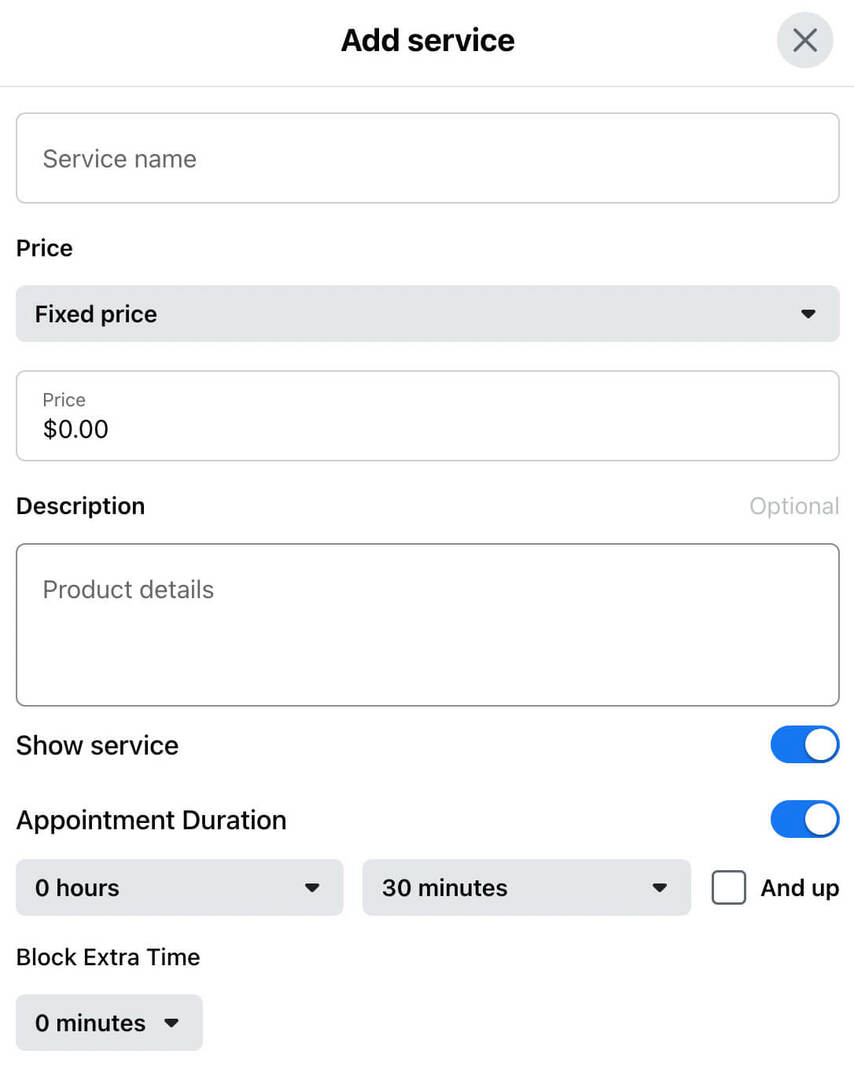
للسماح للعملاء بحجز المواعيد عبر Facebook ، قم بتغيير زر CTA الموجود على صفحتك إلى Book Now. يمكنك توصيل أداة حجز تابعة لجهة خارجية أو السماح للأشخاص بالحجز على Facebook.
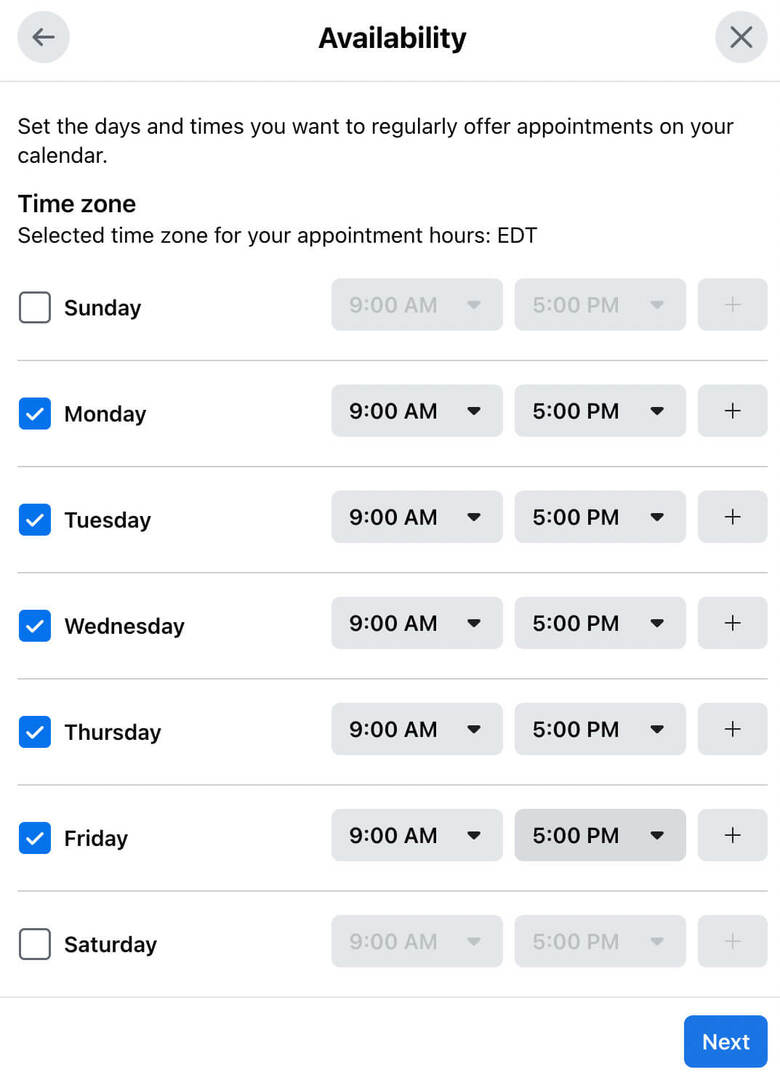
# 4: استخدم Business Suite لنشر المحتوى بانتظام
لجذب المزيد من المتابعين والحصول على المشاركة وتحقيق أهدافك التسويقية ، انشر المحتوى بانتظام. باستخدام Business Suite ، يمكنك نشر المنشورات والقصص أو جدولتها على صفحتك على Facebook وحسابك على Instagram. استخدم توصيات الوقت الأمثل للعثور على أفضل الأيام والأوقات للوصول إلى جمهورك.
رقم 5: تحقق من رؤى جناح الأعمال
لتعيين الأهداف وتتبع التقدم لصفحتك ، استخدم رؤى Business Suite. يمكنك تحديد أهداف الوصول أو الجمهور للوصول إلى أي مؤشرات أداء رئيسية تريدها. بعد ذلك ، يمكنك مراقبة مدى الوصول ونمو الجمهور ومقاييس المحتوى للتأكد من أنك على المسار الصحيح.
استنتاج
سواء كنت ترغب في استخدام ملفك الشخصي أو إعدادات العمل ، يمكنك إنشاء صفحة أعمال على Facebook في بضع دقائق فقط. باستخدام نصائح التحسين أعلاه ، يمكنك خدمة جمهورك بشكل أفضل وزيادة القيمة التي تحصل عليها من صفحتك على Facebook.
احصل على مزيد من النصائح حول استخدام Facebook للأعمال:
- تعرف على كيفية تحسين صفحة أعمال Facebook الخاصة بك للحصول على أحدث تخطيط.
- ابحث عن 13 طريقة لإنشاء منشورات على Facebook تولد تفاعلات ذات مغزى وتحسن رؤية خلاصة الأخبار العضوية.
- اكتشف كيفية الاستفادة من صفحات Facebook وملفات التعريف والمجموعات والإعلانات والفيديو المباشر والتحليلات والمسابقات والمزيد.
هل تشعر بالفضول بشأن NFTs و DAOs و Web3؟
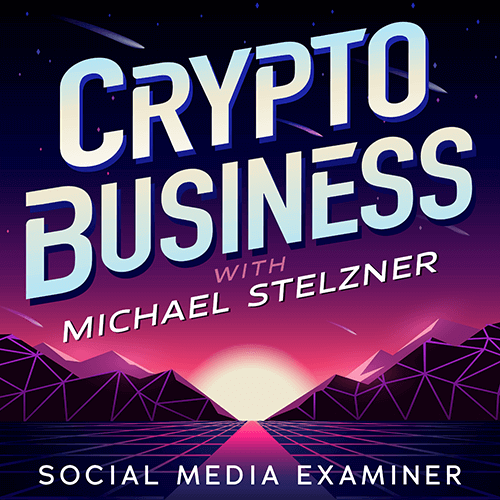
اتبع بودكاست Crypto Business لمعرفة كيف ستؤثر NFTs والرموز الاجتماعية و DAOs (وغير ذلك الكثير) على عملك في المستقبل القريب.
كل يوم جمعة ، يقوم المضيف مايكل ستيلزنر بإجراء مقابلات مع كبار خبراء الصناعة حول ما يصلح الآن في Web3 وماذا تتوقع في المستقبل ، حتى تتمكن من تجهيز عملك للتحول ، حتى لو كنت كليًا مبتدئ.
تابع العرض